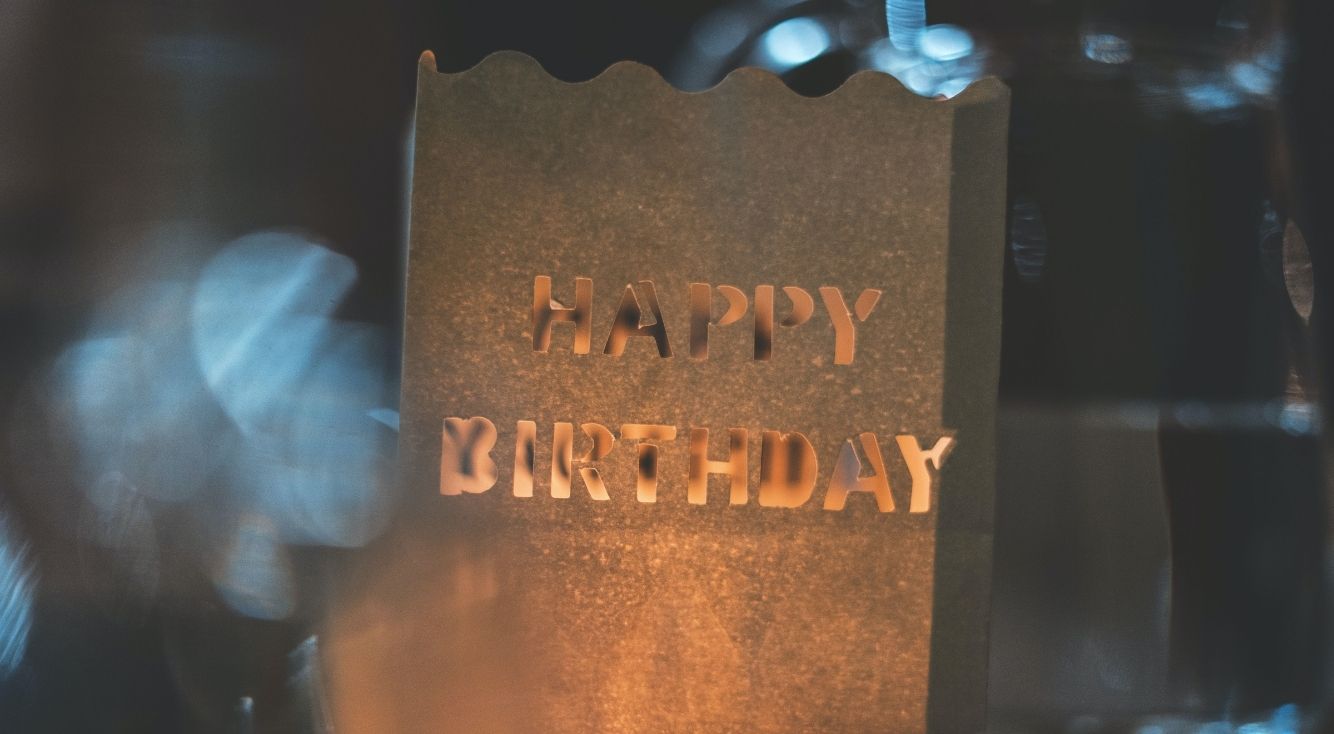
【Android】留守電の使い方!大手3キャリアと格安SIM
みなさんはスマホで通話をしますか?
LINEなどのメッセンジャーアプリが一般の人の間に浸透し、通話はしない、そもそも相手の電話番号さえ知らない、そんな人も増えてきましたよね。
それでもビジネスの場や、メッセージの入力が苦手で通話で済ませたい人の間では、やはり通話機能が不可欠となっています。
しかし、スマートフォン登場以前に比べると通話マナーも厳しくなっており、オープンな場所で声を出す通話は敬遠される傾向にあります。
そのため、せっかく電話がかかってきても出ることができない、という経験をした人もいるのではないでしょうか。
そんなときは、留守番電話の出番です!
Contents[OPEN]
- 1【Android】基本の留守電機能について!
- 2【Android】留守電の使い方をわかりやすく解説!《NTTドコモ》
- 2.1留守電機能を設定する
- 2.2メッセージの再生・保存・削除
- 2.3留守電機能を止める
- 2.4呼び出し時間を変える・通話中の着信音を設定する
- 2.5応答メッセージを作る・変える不在案内を使う
- 2.6遠隔操作の設定をする
- 3【Android】留守電の使い方をわかりやすく解説!《au》
- 4【Android】留守電の使い方をわかりやすく解説!《SoftBank》
- 5【Android】格安SIMでも大丈夫!留守電の使い方《LINEモバイル》
- 6【Android】格安SIMでも大丈夫!留守電の使い方《Y!mobile》
- 7【Android】格安SIMで使える!留守電機能の代替え案!
- 8アプリを使うと格安SIMでも留守電が使えるセンター利用は通話料に要注意
【Android】基本の留守電機能について!
Androidの留守電機能は、大きくふたつに分かれます。
各携帯電話会社が独自のネットワーク上に用意している留守電センターを利用する方法、もうひとつがスマートフォンに搭載されている伝言メモ機能です。
留守電とは?
ガラケーが主流だったころも、メールやSMSを使ってメッセージのやりとりをすることができました。
しかし、スマートフォンが主流になった現在と比較すると、通話する人の比率が高い状態でした。
それを反映してか、かかって来た電話に出られない時のために、それぞれの端末に留守番電話機能が備わっていました。
そして、スマートフォンが主流になった現在、留守番電話機能を搭載した端末の数はすっかり減少しました。
それでも、留守電を使いたい人のために、各携帯電話会社から独自のネットワークを活用した留守電サービスが提供されています。
参照:【かんたんケータイ KYF38】留守電メモを利用したい(設定 / 再生)
伝言メモとの違いは?
伝言メモは、ガラケーの時代には当たり前だった、端末に搭載された留守電機能のことを指します。
メーカーによっては、簡易留守録という機能名になっている場合もあるようです。
しかし、年々この伝言メモ機能を搭載したスマホは少なくなっています。
伝言メモは端末に搭載されているため追加料金無しで使うことができますが、各社が提供する留守電サービスは有料の場合もあります。
また、伝言メモの場合は音声が本体に録音されるためいつでも聴くことができますが、留守電サービスの場合はスマートフォンが通信圏外にあると再生ができません。なぜなら、留守電サービスはセンターに電話をかけて音声を聴く仕組みなので、スマートフォンが圏外だと電話をかけることができないからです。
【Android】留守電の使い方をわかりやすく解説!《NTTドコモ》
携帯電話各社で留守電の設定方法や利用方法が異なるので、まずNTTドコモから紹介します。
留守電機能を設定する
留守電機能の設定の前に、一点確認して欲しいことがあります。
NTTドコモの場合、留守電は事前申し込みが必要な有料(300円/月)のサービスになっています。
参照:留守番電話サービス
ここからは申し込みが完了している前提で説明を進めます。
Androidスマホで利用可能な留守電機能設定には、2つの操作方法があります。
・ダイヤルボタン操作
留守電センターの番号に電話をかけ、音声ガイダンスに従って操作をしていく方法です。
・サービスコードでの操作
携帯電話の画面上で決められた番号や記号を入力することで設定が完了する方法です。
ここからは状況別に、上記2つの方法を使った操作方法を紹介していきます。